Eliminar el virus unTabs extension (Guía de eliminación) - Guía fácil de eliminación
Guía de eliminación del virus unTabs extension
¿Qué es Virus extensión unTabs?
Razones para desinstalar la extensión unTabs de tu navegador
La extensión unTabs es un objeto de asistente de navegador malicioso que se centra específicamente en navegadores Google Chrome y se instala sin permisos. Debemos avisar que la extensión está actualmente disponible en la Google Web Store, por lo que deberías tener cuidado hasta que Google suspenda su distribución. Y hay una plenitud de razones por las que esta aplicación se merece tal cosa. No tienes por qué descargar el programa para darte cuenta de los análisis negativos que ya ha recibido por parte de los usuarios. Sin embargo, esta extensión no confía en métodos legítimos para distribuirse y entrar en los ordenadores. De hecho, pertenece al grupo de malware que usan los pop-ups “Add Extension to Leave” para forzar a los usuarios a que la instalen en sus ordenadores. También se infiltra en los PCs a través de métodos de marketing indecentes, como el bundling . Elaboraremos las estrategias de distribución del virus más adelante, pero antes, conozcamos qué es lo que hace el virus, cuál es el propósito de su hackeo y cómo puedes eliminar unTabs de tu ordenador.
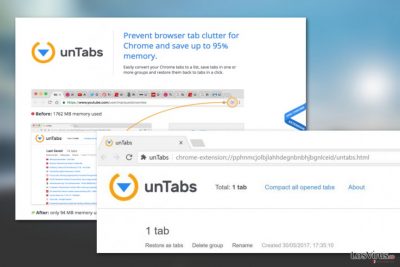
unTabs ha sido categorizado como programa potencialmente no deseado (PUP), más específicamente, como una extensión truhana que se infiltra en los ordenadores con el fin de generar beneficios para sus desarrolladores. Una vez que la extensión es instalada, crea una capa virtual en el navegador y la usa para inyectar anuncios, banners, publicidad intersticial, pop-ups y otros anuncios comerciales en las webs visitadas por los usuarios, esperando que la gente haga click en esta publicidad. El publicista se asegurará de que la publicidad sea lo más intenta posible, ya que recibe comisiones por el tráfico que logra redirigir a sus páginas webs afiliadas. En otras palabras, el usuario se acopla a este sistema de publicidad conocido como «pago por click» sin ser consciente. Para lograr mejores resultados, el malware puede también empezar a controlar tus hábitos de navegación, tus consultas de búsqueda, páginas webs visitadas, tiempo que permaneces en ellas, etc. De este modo, el publicista seleccionará anuncios de acuerdo a tus intereses, haciéndolos difícil de ignorar. A través del tiempo, puedes empezar a tener el sentimiento de que cada paso que das por Internet es vigilado y controlado. Por ello, te sugerimos que ejecutes la eliminación de unTabs antes de que tu navegador sea completamente inundado de anuncios. Te desharás del virus rápidamente solo con programas de eliminación de malware profesionales, como FortectIntego.
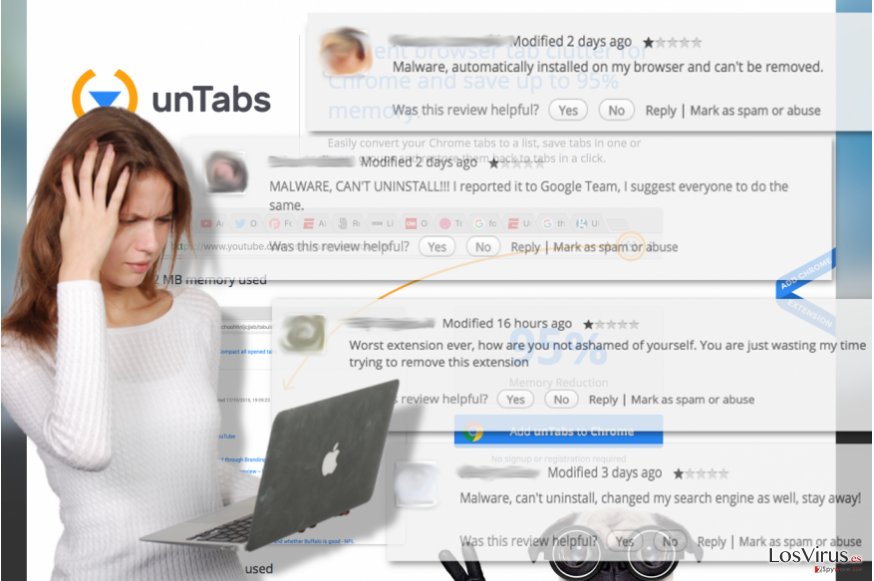
Los malos publicistas usan anuncios «Add Extension to Leave» para forzar a los usuarios a descargar la extensión
La extensión unTabs normalmente alcanza los navegadores Chrome como resultado de una instalación forzada. Los usuarios que navegan regularmente a través de páginas webs ilegales o de contenido adulto pueden ser redireccionados a unTabs.com directamente o tentados a instalar la extensión a través del cuadro de diálogo basado en JavaScript «Add Extension to Leave». Los usuarios a menudo intentan cancelar la instalación marcando la casilla «Prevenir que esta página cree cuadros de diálogos adicionales». Pero esto no funciona. Para salir de estas páginas maliciosas y prevenir la instalación de unTabs en el navegador, se debe terminar con el proceso del navegador a través del Administrador de Tareas. Te explicaremos esta técnica con más detalle abajo.
Modos de eliminar la extensión unTabs
La eliminación de unTabs puede ser ejecutada tanto manual como automáticamente. El método de eliminación debería ser seleccionado de acuerdo con tus habilidades de ordenador y las capacidades de rendimiento del sistema. No deberías intentar eliminar unTabs de tu ordenador si no tienes práctica en ello. Es suficiente con comprobar tu dispositivo con algún programa antivirus de confianza, y se encargará de eliminar el virus unTabs por ti. Sin embargo, algunas partes de la eliminación deben ser completadas manualmente. En particular, tendrás que eliminar la extensión de tu navegador y reiniciar la configuración del navegador a por defecto. La guía de a continuación te ayudará con el procedimiento.
Puedes eliminar el daño causado por el virus con la ayuda de FortectIntego. SpyHunter 5Combo Cleaner y Malwarebytes son programas recomendados para detectar los programas potencialmente indeseados y virus junto a todos los archivos y entradas del registro que estén relacionados con ellos.
Guía de eliminación manual del virus unTabs extension
Desinstalar de Windows
Si ves que unTabs está intentando instalarse en tu navegador, deberías cerrar el navegador Chrome presionando la combinación de teclas ALT+CTRL+SUPR para ejecutar el Administrador de Tareas de Windows. Una vez se abra el administrador, selecciona el proceso de Chrome y haz click en Finalizar Proceso. En caso de que el virus haya logrado entrar a través del sistema, tendrás que eliminarlo manualmente siguiendo esta guía:
Para eliminar Virus extensión unTabs de ordenadores con Windows 10/8, por favor, sigue estos pasos:
- Entra en el Panel de Control desde la barra de búsqueda de Windows y pulsa Enter o haz click en el resultado de búsqueda.
- Bajo Programas, selecciona Desinstalar un programa.

- Desde la lista, encuentras las entradas relacionadas con Virus extensión unTabs (o cualquier otro programa sospechoso recientemente instalado).
- Click derecho en la aplicación y selecciona Desinstalar.
- Si aparece el Control de Cuentas del Usuario haz click en Sí.
- Espera hasta que el proceso de desinstalación se complete y pulsa Aceptar.

Si eres un usuario de Windows 7/XP, procede con las siguientes instrucciones:
- Click en Windows Start > Panel de Control localizado en la parte derecha (si eres usuario de Windows XP, click en Añadir/Eliminar Programas).
- En el Panel de Control, selecciona Programas > Desinstalar un programa.

- Elige la aplicación indeseada haciendo click una vez.
- En la parte superior, click en Desinstalar/Cambiar.
- En la ventana de confirmación, elige Sí.
- Click en Aceptar una vez el proceso de eliminación finalice.
Elimina unTabs extension del sistema Mac OS X
-
Si estás usando OS X, haz click en el botón Go en la esquina superior izquierda de la pantalla y selecciona Applications.

-
Espera a que veas la carpeta Applications y busca por unTabs extension y cualquier otro programa sospechoso en ella. Ahora haz click derecho en cada entrada y selecciona Move to Trash.

Reiniciar MS Edge/Chromium Edge
Eliminar extensiones indeseadas de MS Edge:
- Selecciona Menú (los tres puntos horizontales en la esquina superior derecha de la ventana del navegador) y selecciona Extensiones.
- Desde la lista, selecciona la extensión relacionada y haz click en el icono del Engranaje.
- Click en Desinstalar en la parte de abajo.

Limpiar cookies y otros datos de navegación:
- Click en Menú (los tres puntos horizontales en la esquina superior derecha de la ventana del navegador) y selecciona Privacidad y Seguridad.
- Bajo datos de navegación, selecciona Elegir qué limpiar.
- Selecciona todo (a parte de contraseñas, aunque puedes querer incluir también las licencias de Media, si es aplicable) y selecciona Limpiar.

Restaurar los ajustes de nueva pestaña y página de inicio:
- Click en el icono de menú y elige Configuración.
- Luego encuentra la sección En el inicio.
- Click en Deshabilitar si encuentras cualquier dominio sospechoso.
Resetea MS Edge y los pasos de arriba no te han ayudado:
- Pulsa en Ctrl + Shift + Esc para abrir el Administrador de Tareas.
- Click en la flecha de Más detalles en la parte inferior de la ventana.
- Selecciona la pestaña Detalles.
- Ahora desliza y localiza cualquier entrada con el nombre de Microsoft Edge en ella. Click derecho en cada una de ellas y selecciona Finalizar Tarea para hacer que MS Edge deje de funcionar.

Si esta solución no te ha ayudado, necesitas usar un método más avanzado para resetear Edge. Ten en cuenta que necesitas hacer una copia de seguridad de tus datos antes de proceder.
- Encuentra la siguiente carpeta en tu ordenador: C:\\Users\\%username%\\AppData\\Local\\Packages\\Microsoft.MicrosoftEdge_8wekyb3d8bbwe.
- Pulsa Ctrl + A en tu teclado para seleccionar todas las carpetas.
- Click derecho en ellos y selecciona Eliminar.

- Ahora haz click derecho en el botón de Inicio y selecciona Windows PowerShell (Administrador).
- Cuando aparezca la nueva ventana, copia y pega el siguiente comando y pulsa Enter:
Get-AppXPackage -AllUsers -Name Microsoft.MicrosoftEdge | Foreach {Add-AppxPackage -DisableDevelopmentMode -Register “$($_.InstallLocation)\\AppXManifest.xml” -Verbose

Instrucciones para Edge basado en Chromium
Eliminar extensiones de MS Edge (Chromium):
- Abre Edge y haz click en Configuración > Extensiones.
- Elimina las extensiones indeseadas haciendo click en Eliminar.

Limpiar caché y datos del sitio:
- Click en Menú y selecciona Configuración.
- Selecciona Privacidad y Servicios.
- Bajo Limpiar datos de navegación, elige Seleccionar qué limpiar.
- Bajo rango de fecha, selecciona Todo el tiempo.
- Selecciona Limpiar ahora.

Resetear MS Edge basado en Chromium:
- Click en Menú y selecciona Configuración.
- En la parte izquierda, selecciona Reiniciar configuración.
- Selecciona Restaurar ajustes a sus valores por defecto.
- Confirma con Resetear.

Reiniciar Mozilla Firefox
Eliminar extensiones peligrosas
- Abre el navegador Mozilla Firefox y haz click en el Menú (los tres botones horizontales de la esquina superior derecha de la pantalla).
- Selecciona Add-ons.
- Aquí, selecciona los plugins que estén relacionados con Virus extensión unTabs y haz click en Eliminar.

Reiniciar la página de inicio:
- Click en los tres botones horizontales de la esquina superior derecha para abrir el menú.
- Selecciona Opciones.
- Bajo las opciones de Inicio, ingresa tu sitio preferido que se abrirá cada vez que abres de nuevo Mozilla Firefox.
Limpiar las cookies y datos del sitio:
- Click en el Menú y selecciona Opciones.
- Ve a la sección de Privacidad y Seguridad.
- Desliza hasta encontrar Cookies y Datos del sitio.
- Click en Limpiar datos…
- Selecciona Cookies y datos de sitios, así como Contenido Web en Caché y pulsa Limpiar.

Reiniciar Mozilla Firefox
En caso de que Virus extensión unTabs no se haya eliminado tras seguir las instrucciones de antes, reinicia Mozilla Firefox:
- Abre el navegador Mozilla Firefox y haz click en Menú.
- Ve a Ayuda y luego elige Información del Solucionador de Problemas.

- Bajo la sección Poner a punto Mozilla Firefox, haz click en Reiniciar Firefox…
- Una vez aparezca el pop-up, confirma la acción pulsando en Reiniciar Firefox – esto debería completar la eliminación de Virus extensión unTabs.

Reiniciar Google Chrome
Eliminarás este malware del navegador Google Chrome siguiendo el siguiente tutorial, por lo que asegúrate de completar adecuadamente todos los pasos:
Elimina extensiones maliciosas desde Google Chrome:
- Abre Google Chrome, haz click en el Menú (los tres puntos verticales de la esquina superior derecha) y selecciona Más herramientas -> Extensiones.
- En la nueva ventana abierta, verás la lista de todas las extensiones instaladas. Desinstale todos los complementos sospechosos haciendo clic en Eliminar.

Eliminar caché y datos web de Chrome:
- Click en el Menú y selecciona Ajustes.
- Bajo Privacidad y Seguridad, selecciona Limpiar datos de navegación.
- Selecciona Historial de navegación, Cookies y otros datos de sitios, así como Imágenes en caché y archivos.
- Click en Limpiar datos.
- Click Clear data

Cambiar tu página de inicio:
- Click en el menú y selecciona Configuración.
- Busca un sitio sospechoso en la sección En el inicio.
- Click en Abrir una página específica o un conjunto y haz click en los tres puntos para encontrar la opción de Eliminar.
Reiniciar Google Chrome:
Si los métodos previos no te han ayudado, reinicia Google Chrome para eliminar todos los componentes:
- Click en el Menú y selecciona Configuración.
- En los Ajustes, desliza y haz click en Avanzado.
- Desliza y localiza la sección Reiniciar y limpiar.
- Ahora haz click en Reiniciar ajustes y devolverlos a defecto.
- Confirma con Reiniciar ajustes para completar la eliminación.

Reiniciar Safari
Eliminar extensiones indeseadas de Safari:
- Click en Safari > Preferencias…
- En la nueva ventana, elige Extensiones.
- Selecciona la extensión indeseada relacionada con Virus extensión unTabs y selecciona Desinstalar.

Limpiar cookies y otros datos de páginas webs de Safari:
- Click en Safari > Limpiar historial…
- Desde el menú desplegable bajo Limpiar, elige todo el historial.
- Confirma con Limpiar Historial.

Reinicia Safari si los pasos de antes no te han ayudado:
- Click en Safari > Preferencias…
- Ve a la pestaña Avanzado.
- Elige Mostrar menú de Desarrollador en la barra del menú.
- Desde la barra del menú, click en Desarrollador y luego selecciona Limpiar cachés.

Después de desinstalar este programa potencialmente no deseado y arreglar cada uno de tus navegadores webs, te recomendamos que escanees el sistema de tu PC con un buen anti-spyware. Esto te ayudará a deshacerte de los rastros del registro de unTabs extension, y te permitirá identificar parásitos relacionados u otras posibles infecciones de malware en tu ordenador. Para ello, puedes usar nuestros programas más valorados: FortectIntego, SpyHunter 5Combo Cleaner o Malwarebytes.
Recomendado para ti
No dejes que el gobierno te espíe
El gobierno tiene muchos problemas con respecto al registro de datos de los usuarios y los espionajes a los ciudadanos, por lo que deberías tener esto en consideración y leer más sobre las oscuras prácticas de reunión de información. Evita cualquier registro indeseado del gobierno o espionaje navegando completamente anónimo por Internet.
Puedes elegir una localización diferente cuando estés navegando y acceder a cualquier material que desees sin ninguna restricción de contenido particular. Puedes fácilmente disfrutar de conexión a internet sin riesgos de ser hackeado usando la VPN Private Internet Access.
Controla la información a la que puede acceder el gobierno o cualquier otra parte y navega por internet sin ser espiado. Incluso aunque no estés envuelto en actividades ilegales o confíes en tus servicios o plataformas elegidas, ten cuidado con tu seguridad y toma medidas de precaución usando un servicio VPN.
Copia de seguridad de los archivos para uso posterior, en caso de ataque de malware
Los problemas de software creados por malwares o pérdidas directas de datos debido a una encriptación puede conducir a problemas con tu dispositivo o daño permanente. Cuando tienes copias de seguridad actualizadas, puedes fácilmente recuperarte tras un incidente y volver a la normalidad.
Es crucial crear actualizaciones de tus copias de seguridad sobre cualquier cambio en tus dispositivos, por lo que puedes volver al punto donde estabas trabajando antes de que el malware modificase cualquier cosa o tuvieses problemas en tu dispositivo a causa de pérdida de datos o corrupción del rendimiento.
Cuando tienes una versión previa de cada documento importante o proyecto, puedes evitar frustración y pérdidas. Es bastante útil cuando aparecen malwares de la nada. Usa Data Recovery Pro para llevar a cabo la restauración del sistema.























